你是否也出現過這樣的情況:在安裝Windows10 64位的時候,出錯,提示“Windows 無法安裝到這個磁盤。選中的磁盤具有 MBR 分區表。在 EFI 系統上,Windows 只能安裝到 GPT 磁盤”? 這些天筆者升級Windows10的時候就出現了。網上的人都說需要到設置BIOS,“Both”什麼的,可筆者的電腦BIOS太精簡,完全不存在這麼多的選項。然後,有人說,只能將整個磁盤轉為GPT!
問題來了, 筆者的硬盤都有太多的東西了,總不能全備份。在經過研究系統鏡像結構後,我可以告訴你,以上這些修改完全沒必要,什麼高深的教程也完全不需要。這裡,只需要經過小小的操作就可以教你避過EFI啟動引導的檢測!

1、開始之前,這裡先說說如何用U盤安裝系統。首先,用軟碟通打開ISO鏡像,如圖所示。
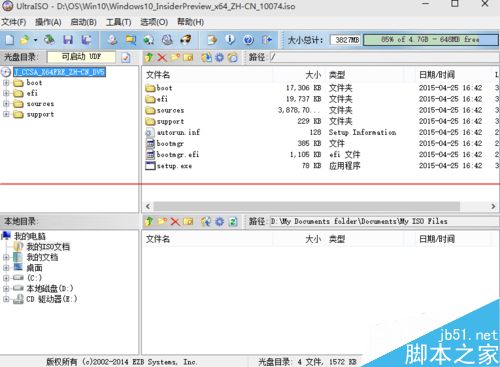
2、然後,找到“啟動”-“寫入硬盤映像...”。如圖。
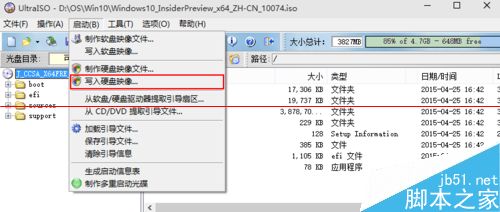
3、最後,在彈出的“寫入硬盤映像”的窗口中,選擇你要寫入的U盤(硬盤驅動器),再選擇寫入方式為USB-HDD+,確認無誤後,點擊“寫入”,等待完成即可。如圖。
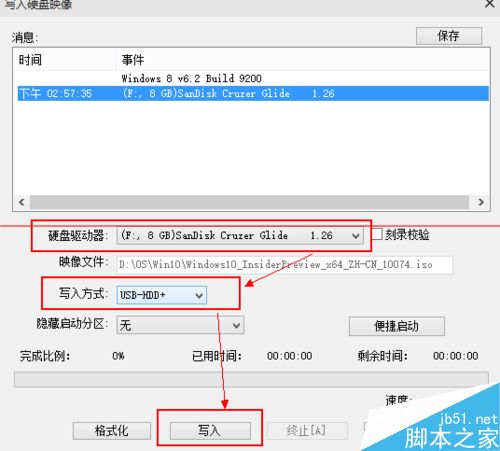
4、刻錄完成了之後,文件管理器打開U盤目錄。你將發現ISO的文件都已經拷貝到這裡。關鍵點來了 ,還記得這次經驗的主題麼。“越過主板的EFI系統”,玩過PE的朋友,都知道的一件事,EFI引導的時候,首先會先檢測啟動介質是否存在“bootmgr.efi”和文件夾“efi”這兩項。
這就是關鍵點。啟動介質一旦不存在這兩個文件或文件夾,就會默認采用傳統的BIOS方式引導,這樣就不存在GPT分區的強調。也就是我們可以正常安裝Windows10系統了。
操作方法:
刪除文件“bootmgr.efi”和文件夾“efi”。剩余的目錄結構,如圖所示。
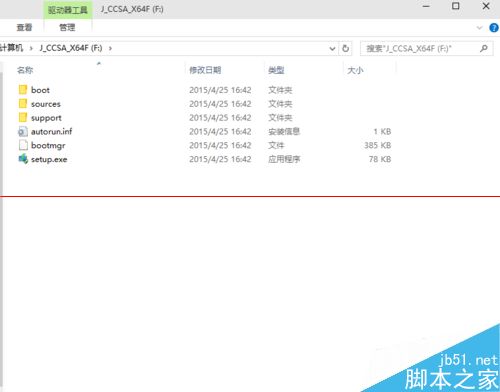
剩下的就是等待系統安裝完成,好好享受新裝系統的愉快和體驗。你看上面的這幾張截圖,你就知道,筆者已經用上了!
隨便來張圖。
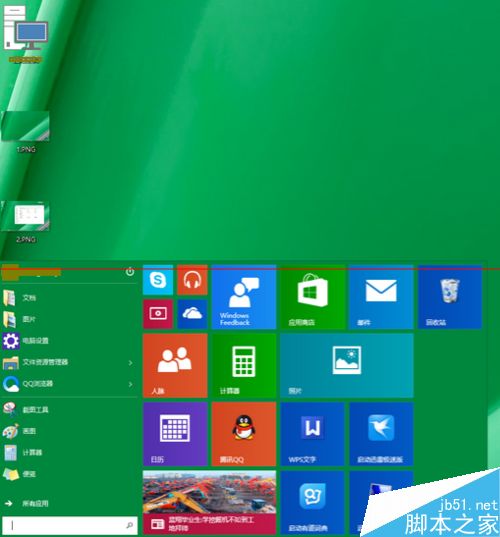
注意事項:
1、制作U盤啟動盤的時候,“寫入方式”可按自己實際情況,但一般來說U-HDD+較為常用;
2、如果U盤已經是啟動盤了,直接拷貝ISO文件也可以(這樣就不要用軟碟通了),也可避免格式化U盤;
3、用光驅安裝也可以(教程略),但你要在刻錄ISO的時候修改ISO,刪這兩個文件或文件夾;